
- 最新のApple Watch9の使い勝手はどう?
- Apple Watchを生活に導入するとどうなの?
- 最新モデルを実際に使った感想も知りたい!
こんな悩みを解決できる記事です!
わたしはApple Watch series9を生活に取り入れたことで便利で効率的な生活ができるようになりました。

- 初めてApple Watchを使った感想
- Apple Watchと他のスマートウォッチの違いを紹介
- Apple Watchのメリット・デメリットを理解できる
- series9で新しく追加された機能の紹介
- Apple Watchがおすすめな人・おすすめな人を紹介
この記事を読み終えることで、Apple Watchの購入で後悔しない選択ができます。
記事の前半では「メリット・デメリットと新機能」を、後半では「実際に使用した感想」を紹介しています!
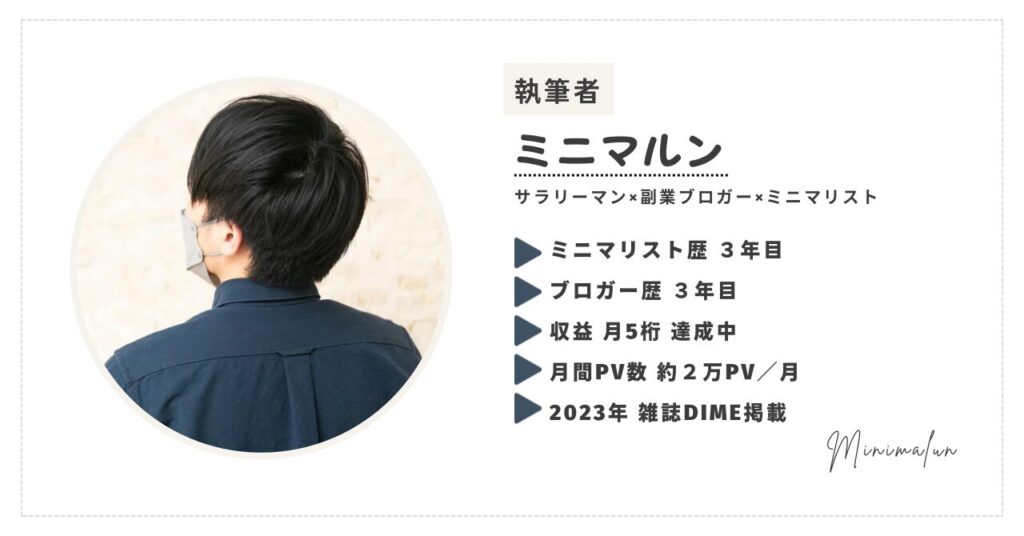
■今回紹介するApple Watch series9はこちら
Apple Watch series9のレビュー 使用してわかったこと9選

Apple Watch9を実際に使用したレビューを紹介します。
初めてApple Watchを購入した、リアルな感想をお伝えしますね。
- 通知機能が優秀すぎる
- 電車に乗るのがラク
- 軽い(右手に着けても違和感なし)
- 画面サイズは41㎜で充分
- フリック入力はやりにくいかも
- (最初のみ)初期設定に悩んだ
- (最初のみ)携帯のバッテリーが減りやすくなった
- おすすめのアプリを知りたくなった
- 毎日の充電は気にならない
次から詳しく紹介!
通知機能が優秀すぎる
メリットでもお伝えましたが、通知機能が本当に便利です。
生活のちょっとした時短とストレスが減少します。
〈時短の内容〉
スマホを取り出して通知を確認する時間 約5秒
手元のApple Watchで通知を確認する時間 約1秒
比較すると約4秒の差が発生します。
1日の通知が20件くると仮定すると
1日:80秒
1ヶ月:40分
1年:480分
年間で8時間の時間短縮になります。
この機能だけでも買ってよかったと感じるほど素晴らしいです。

電車に乗るのがラク
Apple Watchを購入してから、電車の改札を通るのがスムーズになりました。
手首をタッチするだけで、改札を通ることができるからです。
ポケットからスマホを取り出す動作がなくなったことで、サッと改札を通過しています。
電車をよく利用する方は良いです!

ただ改札のタッチは右側にあるため左腕にApple Watchを装着していると少し身体をひねる必要があります。
交通系ICの登録方法
軽い(右腕に着けても違和感なし)
初めて装着したときに感じたのは軽い!です。
実際に保護ケース付きの私のApple Watchの重さを測ってみると『60グラム』でした。
一般的に100グラム以下だと『とても軽く付けやすい』と言われています。

これだけ軽ければ『睡眠のデータ』を取りたい人は、違和感なく睡眠ができるかと思います。
また、『改札のタッチ』をやりやすくするため、右腕に装着する選択もありです。

軽い装着感なので、いつもと違う腕に着けても違和感はありません。

画面サイズは41㎜で充分
Apple Watchの購入で一番悩んだのが画面のサイズです。
Apple Watchには画面のサイズが41㎜と45㎜の2種類ありま
私は、41㎜と小さいサイズを選択しました。
理由は、どのようなスタイルでも合うような使い方をしたかったらからです。
私の腕は細身(160〜170㎜ほど)のため、45㎜の画面サイズは時計の存在感が大きくなるためスーツスタイルには不向きと感じました。


私の手首には小さいサイズがスマートに収まりちょうど良かったです。
サイズ選びに迷っている人は参考にしてください

文字入力はやりにくい
LINEの返信などで使用できるメッセージ機能は便利ですが、文字の入力はやりにくいと感じました。
理由は文字盤が小さいため、誤入力する可能性があるからです。

私も10文字に1回程度は誤入力するような感覚です。
Apple Watchでメッセージを打ちたい人は45㎜の画面サイズがオススメ♪

(最初のみ)初期設定に悩んだ
Apple Watchが届いてから初期設定の際に、何をすればいいか悩みました。
なぜなら初期時に、色々とカスタマイズできるからです。
文字盤など自分の好みに合わせてカスタマイズするのに少し時間がかかりました。

私は楽しかったですが、
時間がない人にとっては少し面倒に感じるかもです

(最初のみ)iPhoneのバッテリーが減りやすくなった
Apple Watchを購入してiPhoneとペアリングした初日、iPhoneのバッテリー消費が普段より早くなりました。
原因は初期設定のままだとApple WatchのアプリすべてのGPSがONになるからでした。
GPSがON状態だと、アプリの起動やバックグラウンド状態で常にGPSが作動する状態になりバッテリー消費が激しくなります。
〈解決策〉
GPSが不要なアプリは解OFFの設定へ
→ 普段のバッテリー消費に戻った!
初期設定ではすべてのアプリのGPSが『常時ON』なので気をつけましょう。
Apple Watchのおすすめアプリを知りたくなった
Apple Watchのホームは、好きなアプリをダウンロードして追加することができます。
そこで生活を便利にするアプリを取り入れたいと思いました。
今のところところダウンロードして良かったアプリは『ブルーバード』というアプリです。
ブログの作業時間の管理するときに使用しています。
毎日の充電は気にならない
Apple Watchのデメリットでもある『毎日の充電』ですが、全く気になりませんでした。
理由はiPhoneと一緒に充電するルーティンができているからです。
就寝=充電
わたしの場合、お風呂と寝るとき以外はずっと装着しているので、iPhoneと同じく布団に入るときに充電しています。
なので充電が面倒と感じたことはありません。
むしろ「今日1日快適な生活をありがとう、ゆっくり休んでね」と思いながら充電しています。

Apple Watchと他のスマートウォッチとの違い5選

Apple WatchとApple Watch以外のスマートウォッチの違いを確認していきましょう。
Apple Watchには便利な機能が豊富です。
| Apple Watch | その他のスマートウォッチ | |
| iPhoneと互換性 | ||
| 電子決済に対応 | ||
| 電池持ち | ||
| メッセージの送付 | ||
| バンドの種類 |
スマートウォッチとApple Watchを比較すると、多くの違いがあることが分かります。
次から詳細を紹介します。
iPhoneと互換性が高い
Apple WatchはAndroidスマホとはペアリングができず、iPhoneとのみペアリングが可能です。
そのためiPhoneとの連携性が高いのが特徴です。
iPhoneを使っている人は、Apple Watchは使いやすいですね。
電子決済に対応している
Apple Watchは電子決済に対応しています。
交通系ICではSuicaやPASMO、Apple Payを利用すればクレジットカードと接続可能です。
他のスマートウォッチも一部の機種には、Suicaに対応しているものもあります。
多くの電子決済に対応しているのはApple Watchです。
PayPayやPASUMOはApple Watchのみの対応♪

クレジットカードの登録方法
バッテリー持ちは劣る
Apple Watchは他のスマートウォッチと比較して、バッテリーの持ちはよくありません。
機能が充実しているからかでしょうか、充電は毎日必須です。
スマートウォッチの中には、1週間以上も充電が不要な機種もあります。驚きました!!
■1週間以上充電が不要なスマートウォッチ↓
文字入力でメッセージが送れる
Apple Watchはseries7から機能が追加された「文字の入力」ができるようになりました。
例えばLINEの返信の際は、矢印のアイコンを押すことで右の写真のように文字を入力できます。
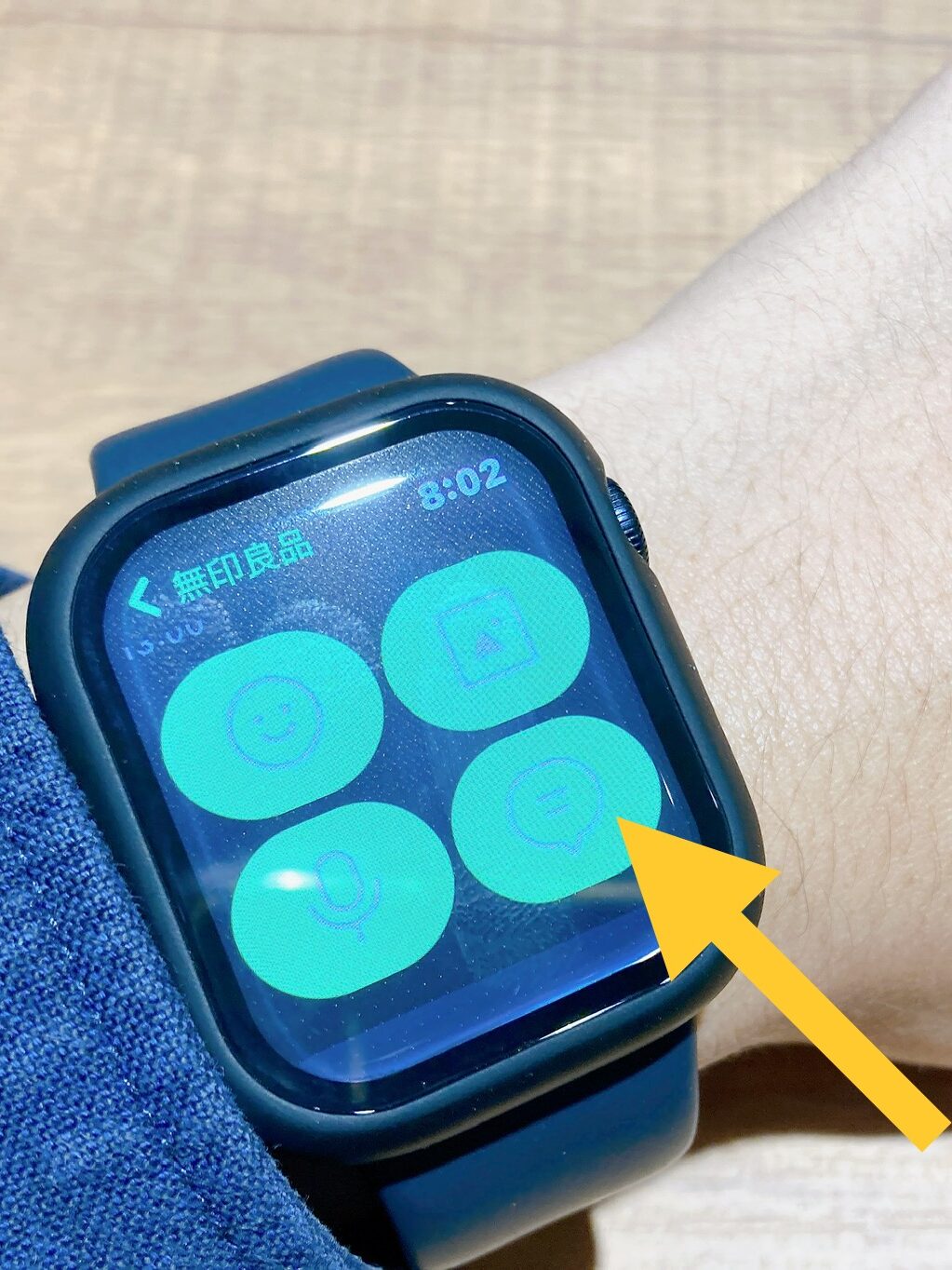

メッセージのやり取りを頻繁にする人にとっては便利な機能ですね。
バンドの種類が豊富にある
Apple Watchはバンドの選択肢が豊富です。
純正は11種類×各カラー 約50バンドあります。
その他のメーカーからも、Apple Watch対応のバンドが数多く商品化されています。
楽天市場やAmazonで「Apple Watch バンド」と検索すると2万点もの商品が検索結果に表示が!
好みのバンドやケースが見つかる部分もApple Watchが優秀な部分です。
種類がありすぎてどれを選べばよいか迷いますね!

Apple Watchのメリットを4つ紹介

Apple Watchを購入するメリットを4つ紹介します。
私がApple Watchを購入する時に決め手となった判断材料です。
通知の取りこぼしを防げる
iPhoneに来る通知をすべて手元のApple Watchで確認できます。
Apple Watchであれば通知の際、手首でバイブレーションが発生するため通知を見逃しません。
購入前はポケット内のiPhoneの通知に気づかず、大切な通知を見逃していた!という経験もありました。
Apple Watchの通知機能は、見逃し防止に役に立ちます♪

通知処理の時短になる
通知の処理速度が段違いに早くなります。
通知の内容が重要なのか、ただのお知らせなのか判断してすぐに処理することができるからです。
〈具体例〉
緊急のメッセージが来た → すぐに返信
お知らせが届いた → 必要なければすぐにゴミ箱へ
上記の作業をすべて手元で完結できます!
そのため後でiPhoneでまとめて確認して処理する手間が省けます。
手元で処理できるのは快適すぎる♡

健康への意識が高まる
Apple Watchはヘルスケア機能もあり、自分の健康管理を整えることができます。
健康・運動・睡眠の管理が可能です。
- 心電図アプリ
- 心拍数の測定
- 血中濃度測定
- 睡眠アプリ
- スタンドアップ機能
今まで気に留めていないことが数値化されるので、自然と意識できるようになり健康維持に役立ちます。
支払いがスムーズ
手元で快適にキャッシュレス決済が可能です。
スマートウォッチの比較でも触れましたが、タッチするだけで決済が行えます。
私は通勤で電車に乗りますが、携帯をポケットから取り出さなくて済むのは爽快です。
手首で完結できるので、キャッシュレス生活がこれまでよりも便利になりました。
クレジットカードの登録方法
Apple Watchのデメリットを3 つ紹介

Apple Watchのデメリットを3つ紹介します。
デメリットも把握して、購入するときの判断材料に使ってください。
次から詳しく説明します。
価格が高い
Apple Watchは価格が高いです。
私の購入したseries9は約6万円しました。
最安値のモデルのApple Watch SE2 第2世代でも約3万5千円です。
私が以前使用していた腕時計は1万3千円なので比較すると高いです。
価格の高さからなかなか手を出せませんでした。(購入まで2年ほど悩みました)
毎日充電が必要
Apple Watchは毎日充電が必要です。
なぜなら、一日装着すると充電が少なくなり、次の日は一日使えなくなる可能性があるからです。
series9のバッテリー持ち(公式情報)
- 通常モード → 18時間
- 節電モード → 36時間
腕時計を毎日充電するのが手間と感じる人にはデメリットですね。
1年で旧タイプになる
Apple Watchは、1年ほどで旧モデルになってしまいます。
アップル製品は基本的に、毎年9月に新モデルが発売されるからです。
Apple Watchの過去シリーズの発売実績は以下になります。
| 発売日 | 機種 |
|---|---|
| 2023年9月22日 | series 9、Ultra 2 |
| 2022年9月16日 | series 8、Ultra、SE第2世代 |
| 2021年10月15日 | series 7 |
| 2020年9月18日 | series 6、SE第1世代 |
| 2019年9月20日 | series 5 |
| 2018年9月21日 | series 4 |
| 2017年9月22日 | series 3 |
| 2016年9月16日 | series 1、series 2 |
| 2015年4月24日 | series 0(初代) |
seriesモデルは2015年から毎年新しいモデルが発売されていることが分かります。
次の年の新製品の発売を待ちたくなりますね!

Apple Watch series9の新機能を3つ紹介

ここからは、今年2023年に発売されたseries9の新機能を紹介します。
比較対象は2022年に発売されたSeries8です。
次からそれぞれ詳しく見ていきましょう。
ダブルタップジェスチャー
ダブルタップジェスチャーについて紹介します。
この機能はseries9で初めて搭載されたものです。
親指と人指し指を2回叩くとApple Watchが反応しコントロールできます。
〈ダブルタップジェスチャーでできること〉
- 電話への応答
- タイマーの停止や再開
- ウィジットの表示
皿を洗っているときなど両手が塞がっている時に便利な機能ですね。
低電力モードでは反応しないので注意です
画面の明るさ
画面の明るさも変化しています。
〈ディスプレイの輝度〉
- 従来 1000ニト
- series9 2000ニト
太陽の下など屋外での画面の見やすさが向上しました。
オフラインでsiriが利用可能になった
series9ではオフラインでもsiriを使えるようになりました。
これによりiPhoneがない状況でも、siriが利用可能です。
タイマーなど設定したいときには「Hey Siri!3分タイマーかけて」と話せばできます。
ちょっとした変化ですがsiriをよく使う人にとっては便利ですね。
天気などインターネットを使って情報を取得するものはiPhoneが必要です
まとめ:おすすめな人とおすすめできない人
今回紹介した実際のレビューやメリット・デメリットなどを踏まえて、おすすめできる人とできない人を紹介します。
Apple Watchがおすすめな人
- iPhoneを使っている人
- 電子決済を頻繁に使う人
- 見逃したくない通知が来る人
- 毎日の生活を時短・便利にしたい人
- 時計を自分好みにカスタマイズしたい人
この条件に当てはまる人がいるのであればぜひ購入を検討しましょう。
また、Apple Watchはリセールバリューが高い(売るときも高く売れる)ので、実際に使ってみるというのも手です。
Apple Watchがおすすめできない人
- iPhoneを使っていない人
- 支払いは現金派の人
- 毎日の充電が面倒と感じる人
上記に当てはまる人は、購入してもメリットを感じられない可能性があるので慎重に検討しましょう。










